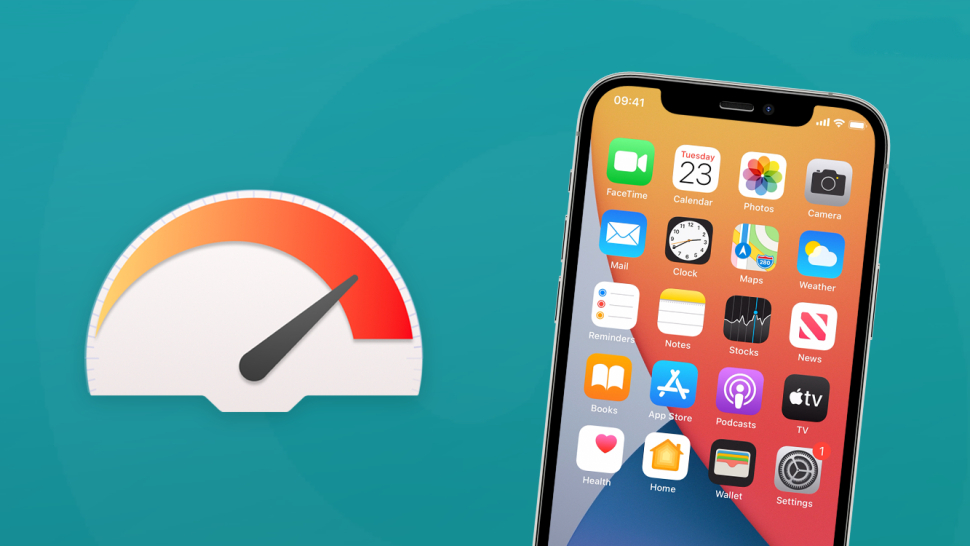
Nếu bạn cảm thấy điện thoại hoạt động khá chậm chạp, hãy thử ngay các cách sau để tăng tốc chiếc iPhone của mình.
Bạn cảm thấy mệt mỏi khi phải chờ đợi chiếc iPhone phải mất một khoảng thời gian khá lâu để phản hồi lại lệnh của mình? Hay đơn giản là thiết bị không còn hoạt động mượt mà như trước? Trong bài viết này,Nhật Nam Store sẽ cung cấp cho bạn những "tuyệt chiêu" giúp tối ưu hóa trải nghiệm sử dụng, mang đến cho bạn những tương tác trơn tru hơn và khả năng truy cập nhanh chóng vào các tính năng như Face ID, quản lý ứng dụng, và nhiều hơn thế nữa.
Tăng tốc mở khóa Face ID
Face ID là một tính năng sáng tạo giúp mở khóa iPhone an toàn và thuận tiện hơn. Tuy nhiên, đôi khi bạn sẽ cảm giác nó hơi chậm chạp trong việc nhận diện khuôn mặt để mở khóa thiết bị. Để tăng tốc độ Face ID, hãy thử kích hoạt tùy chọn Vuốt để đánh thức trong cài đặt Trợ năng. Tính năng này cho phép bạn truy cập ngay màn hình chính sau khi khuôn mặt được nhận dạng, bỏ qua bước đánh thức màn hình và chờ đợi màn hình khóa xuất hiện.
- Vào Cài đặt > Trợ năng > Cảm ứng.
- Bật tùy chọn Chạm để bật màn hình.

Dọn dẹp iPhone để đạt hiệu suất tối ưu
Một chiếc iPhone bừa bộn có thể làm giảm đáng kể hiệu năng, khiến trải nghiệm sử dụng trở nên khó chịu. Để cải thiện tốc độ của thiết bị, hãy xem xét gỡ bỏ các ứng dụng không sử dụng, kể cả các ứng dụng được Apple cài đặt sẵn. Việc này không chỉ giải phóng bộ nhớ lưu trữ mà còn giảm thiểu các quá trình chạy ngầm có thể làm chậm hoạt động của iPhone.
- Kiểm tra danh sách ứng dụng đã cài đặt và gỡ bỏ những ứng dụng không còn sử dụng
- Cân nhắc gỡ bỏ các ứng dụng của Apple đã cài đặt sẵn mà bạn không cần thiết như Cổ phiếu hay La bàn
- Thường xuyên dọn dẹp bộ nhớ cache và các tệp tạm thời để giải phóng dung lượng trống
Điều chỉnh Haptic Touch để đạt phản hồi nhanh hơn
Haptic Touch giúp bạn truy cập các tùy chọn và menu bổ sung bằng cách nhấn và giữ vào biểu tượng ứng dụng hoặc liên kết. Mặc định, thời gian phản hồi cho Haptic Touch được đặt ở mức trung bình, nhưng bạn có thể tăng tốc bằng cách chuyển sang cài đặt Nhanh. Điều này sẽ làm cho việc điều hướng menu và tương tác ứng dụng trở nên nhanh chóng, mượt mà hơn.
- Vào Cài đặt > Trợ năng > Haptic Touch.
- Đặt thời gian phản hồi ở mức Nhanh.

Thành thạo điều khiển cử chỉ để điều hướng ứng dụng hiệu quả hơn
Chuyển đổi giữa các ứng dụng bằng bộ chuyển đổi ứng dụng (App Switcher) có thể tốn nhiều thời gian. Thay vào đó, hãy sử dụng điều khiển cử chỉ để di chuyển nhanh giữa các ứng dụng đang mở. Chỉ cần vuốt dọc theo cạnh dưới màn hình để chuyển đổi liền mạch, nhanh hơn rất nhiều so với bộ chuyển đổi ứng dụng truyền thống.
Khai thác Sức mạnh của Tìm kiếm và Spotlight
Tìm kiếm và Spotlight là những công cụ hữu hiệu giúp bạn truy cập nhanh ứng dụng, tệp và thông tin cần thiết. Sử dụng thường xuyên chúng để giảm thời gian điều hướng qua các menu và nâng cao hiệu quả sử dụng thiết bị.
- Vuốt xuống từ giữa màn hình chính để vào Tìm kiếm.
- Gõ tên ứng dụng, tệp hoặc thông tin cần tìm.
- Sử dụng Spotlight cho các phép tính, chuyển đổi nhanh chóng.
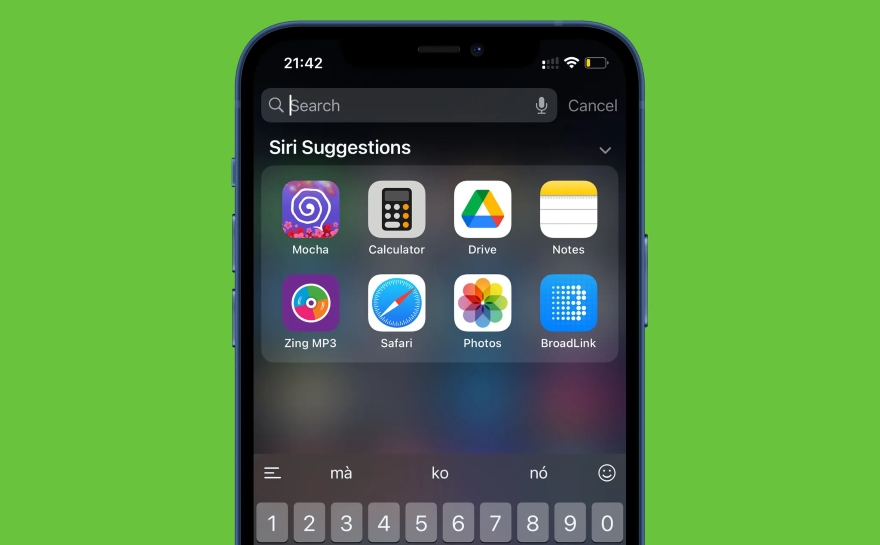
Với những chiến lược đơn giản này, bạn sẽ nâng cao đáng kể hiệu suất iPhone. Từ mở khóa nhanh với Face ID, quản lý ứng dụng hiệu quả đến điều hướng thuận tiện, những điều chỉnh này sẽ tối ưu trải nghiệm sử dụng thiết bị hàng ngày. Hãy triển khai ngay để cảm nhận sự khác biệt trong khả năng hoạt động của iPhone và tận hưởng trải nghiệm người dùng mượt mà, đáp ứng tốt hơn.

 IPHONE
IPHONE Ipad
Ipad
 android
android
 Phụ kiện
Phụ kiện
 Mua trả góp
Mua trả góp
 Sửa chữa
Sửa chữa Liên hệ
Liên hệ 





 Zalo
Zalo  Youtube
Youtube  Facebook
Facebook